excel建立财务管理工作表
如何利用Excel进行财务管理
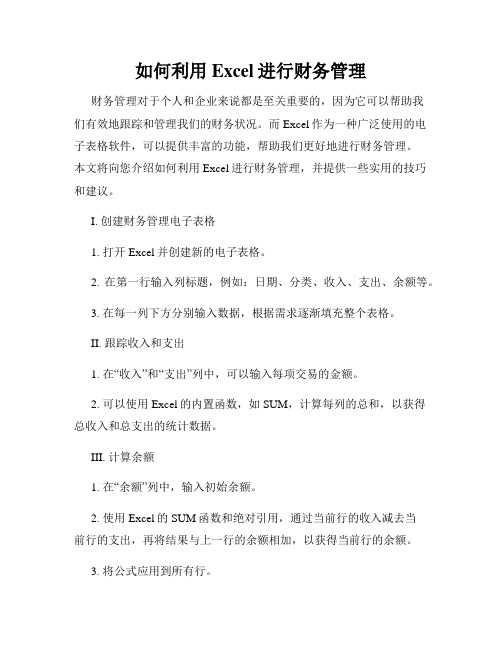
如何利用Excel进行财务管理财务管理对于个人和企业来说都是至关重要的,因为它可以帮助我们有效地跟踪和管理我们的财务状况。
而Excel作为一种广泛使用的电子表格软件,可以提供丰富的功能,帮助我们更好地进行财务管理。
本文将向您介绍如何利用Excel进行财务管理,并提供一些实用的技巧和建议。
I. 创建财务管理电子表格1. 打开Excel并创建新的电子表格。
2. 在第一行输入列标题,例如:日期、分类、收入、支出、余额等。
3. 在每一列下方分别输入数据,根据需求逐渐填充整个表格。
II. 跟踪收入和支出1. 在“收入”和“支出”列中,可以输入每项交易的金额。
2. 可以使用Excel的内置函数,如SUM,计算每列的总和,以获得总收入和总支出的统计数据。
III. 计算余额1. 在“余额”列中,输入初始余额。
2. 使用Excel的SUM函数和绝对引用,通过当前行的收入减去当前行的支出,再将结果与上一行的余额相加,以获得当前行的余额。
3. 将公式应用到所有行。
IV. 数据排序与筛选1. 选择整个表格,并使用Excel的排序和筛选功能,根据需要按日期、分类、收入或支出进行排序和筛选。
2. 这将使您能够更轻松地查看和组织数据。
V. 绘制图表1. 选择表格中的数据,包括日期和收支列。
2. 在Excel的菜单栏中选择插入图表,并选择适合的图表类型,如折线图或柱状图。
3. 使用图表可以更直观地展示财务数据的变化趋势和比较不同项目之间的差异。
VI. 利用公式与函数1. Excel提供了丰富的公式和函数,可以帮助您进行更复杂的财务计算,如计算利息、投资回报率等。
2. 了解并善于使用这些公式和函数,可以极大地提高财务管理的效率和准确度。
VII. 设置警戒线1. 在余额列旁边,可以添加一列作为警戒线。
2. 通过条件格式设置功能,根据需求将余额低于特定数值的单元格标记为红色或其他醒目的颜色。
3. 这可以提醒您及时采取措施保持财务稳定。
如何在Excel中创建和管理工作表

如何在Excel中创建和管理工作表Excel是一款功能强大的电子表格软件,广泛应用于数据分析、报表制作、项目管理等领域。
要在Excel中创建和管理工作表,你可以按照以下步骤操作:1. 打开Excel软件首先,双击打开Excel软件。
如果你没有安装Excel,你可以下载并安装Microsoft Office套件中的Excel应用程序。
2. 创建新工作簿在Excel中,一个工作簿可以包含多个工作表。
打开Excel后,默认会显示一个新的工作簿。
你可以在该工作簿中创建和管理工作表。
3. 添加新工作表Excel中的工作表位于工作簿的底部标签栏上。
默认情况下,工作簿包含一个名为“Sheet1”的工作表。
若要添加新工作表,可以右键单击底部标签栏上的现有工作表,然后选择“插入”选项以创建新的工作表。
你还可以使用快捷键Shift + F11来添加新工作表。
4. 重命名工作表Excel的工作表可以根据需要进行重命名,以便更好地管理和区分不同的工作表。
要重命名工作表,你可以右键单击底部标签栏上的工作表,然后选择“重命名”选项,将其改为你需要的名称。
另外,你也可以双击工作表标签栏上的名称,在光标进入编辑状态后进行修改。
5. 切换工作表在创建了多个工作表后,你可以根据需要在工作表之间进行切换和导航。
只需单击底部标签栏上对应的工作表标签,即可快速切换到该工作表。
6. 调整工作表顺序Excel允许你对工作表的顺序进行调整,以便更好地组织你的数据和项目。
通过拖动底部标签栏上的工作表标签,你可以改变它们的顺序。
将工作表标签向左或向右拖动,即可在工作簿中重新排列工作表的位置。
7. 复制和移动工作表如果你想在同一个工作簿中创建一个与现有工作表相似的新工作表,可以使用复制和移动工作表的功能。
右键单击工作表标签栏上的工作表,选择“移动或复制”选项,然后选择目标位置,点击确定即可完成复制或移动操作。
8. 删除工作表当你不再需要某个工作表时,可以删除它以清理工作簿。
学会使用Excel进行财务分析与建模
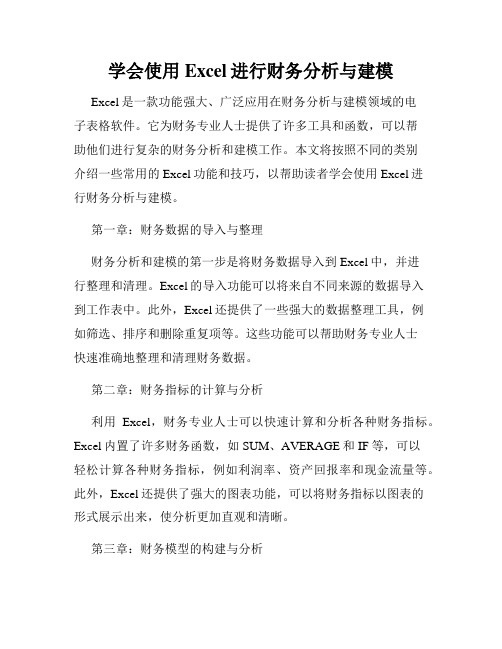
学会使用Excel进行财务分析与建模Excel是一款功能强大、广泛应用在财务分析与建模领域的电子表格软件。
它为财务专业人士提供了许多工具和函数,可以帮助他们进行复杂的财务分析和建模工作。
本文将按照不同的类别介绍一些常用的Excel功能和技巧,以帮助读者学会使用Excel进行财务分析与建模。
第一章:财务数据的导入与整理财务分析和建模的第一步是将财务数据导入到Excel中,并进行整理和清理。
Excel的导入功能可以将来自不同来源的数据导入到工作表中。
此外,Excel还提供了一些强大的数据整理工具,例如筛选、排序和删除重复项等。
这些功能可以帮助财务专业人士快速准确地整理和清理财务数据。
第二章:财务指标的计算与分析利用Excel,财务专业人士可以快速计算和分析各种财务指标。
Excel内置了许多财务函数,如SUM、AVERAGE和IF等,可以轻松计算各种财务指标,例如利润率、资产回报率和现金流量等。
此外,Excel还提供了强大的图表功能,可以将财务指标以图表的形式展示出来,使分析更加直观和清晰。
第三章:财务模型的构建与分析Excel可以用来构建各种复杂的财务模型,例如财务计划、预测和评估模型等。
财务模型是对财务数据进行分析和预测的工具,可以帮助财务专业人士制定决策和预测未来的财务状况。
Excel的数据处理和函数功能可以帮助财务专业人士构建灵活、可靠的财务模型,并进行有效的模拟和分析。
第四章:财务报表的制作与分析财务报表是对公司财务状况和业绩的总结和展示,是财务分析和决策的重要依据。
利用Excel,财务专业人士可以制作各种财务报表,例如利润表、资产负债表和现金流量表等。
Excel提供了一些强大的报表制作工具,如数据透视表和条件格式等,可以帮助财务专业人士制作出精确、美观的财务报表。
此外,财务专业人士还可以利用Excel的图表功能对财务报表进行分析和展示。
第五章:数据的可视化与分析数据可视化是将数据以图表、图像等形式展示出来,以帮助人们更好地理解和分析数据。
excel财务记账的方法
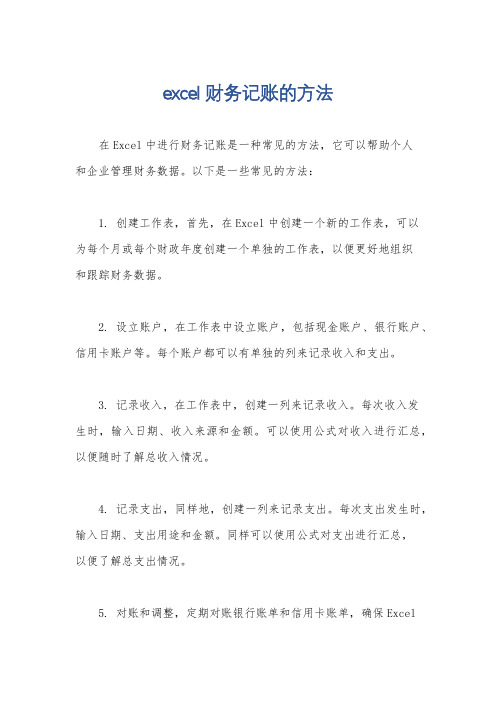
excel财务记账的方法在Excel中进行财务记账是一种常见的方法,它可以帮助个人和企业管理财务数据。
以下是一些常见的方法:1. 创建工作表,首先,在Excel中创建一个新的工作表,可以为每个月或每个财政年度创建一个单独的工作表,以便更好地组织和跟踪财务数据。
2. 设立账户,在工作表中设立账户,包括现金账户、银行账户、信用卡账户等。
每个账户都可以有单独的列来记录收入和支出。
3. 记录收入,在工作表中,创建一列来记录收入。
每次收入发生时,输入日期、收入来源和金额。
可以使用公式对收入进行汇总,以便随时了解总收入情况。
4. 记录支出,同样地,创建一列来记录支出。
每次支出发生时,输入日期、支出用途和金额。
同样可以使用公式对支出进行汇总,以便了解总支出情况。
5. 对账和调整,定期对账银行账单和信用卡账单,确保Excel表中的记录与实际账单一致。
如果有差异,及时调整记录。
6. 制作报表,利用Excel的功能,可以轻松制作财务报表,如收支明细表、资产负债表、利润表等,这些报表可以帮助你更清晰地了解财务状况。
7. 使用公式和函数,Excel提供了丰富的公式和函数,如SUM、AVERAGE、IF等,可以帮助你对财务数据进行计算和分析,从而更好地管理财务。
8. 数据透视表,利用Excel的数据透视表功能,可以对财务数据进行多维度的分析和汇总,帮助你更好地理解财务状况。
总的来说,使用Excel进行财务记账需要有一定的Excel基础知识,但它是一种灵活、简便且成本低廉的方法,适合个人和小型企业进行财务管理。
希望这些方法能够帮助你更好地利用Excel进行财务记账。
excel 财务制表格式

excel 财务制表格式
在Excel 中,可以使用多种方式创建财务制表格式。
以下是一些常见的财务制表格式示例:
1.资产负债表:
资产负债和所有者权益
现金短期借款
应收账款应付账款
存货长期借款
固定资产所有者权益
2.利润表:
收入费用
销售收入销售成本
其他收入营业费用
营业收入管理费用
利润总额财务费用
净利润
3.现金流量表:
经营活动产生的现金流量投资活动产生的现金流
量
筹资活动产生的现金流
量
现金流入现金流入现金流入
现金流出现金流出现金流出
净现金流量净现金流量净现金流量
这些只是一些基本的示例,你可以根据具体的需求和财务报告要求进行自定义和扩展。
在创建财务表格时,还可以使用Excel 的函数、公式和格式设置来进行更详细和精确的计算、汇总以及可视化展示。
请注意,以上示例仅供参考,具体的财务制表格式应根据你所在的国家、地区以及适用的会计准则进行调整。
如果你有特定的财务制表需求,建议参考相关的会计准则和指南,或咨询专业的财务人员。
如何在Excel上做财务报表
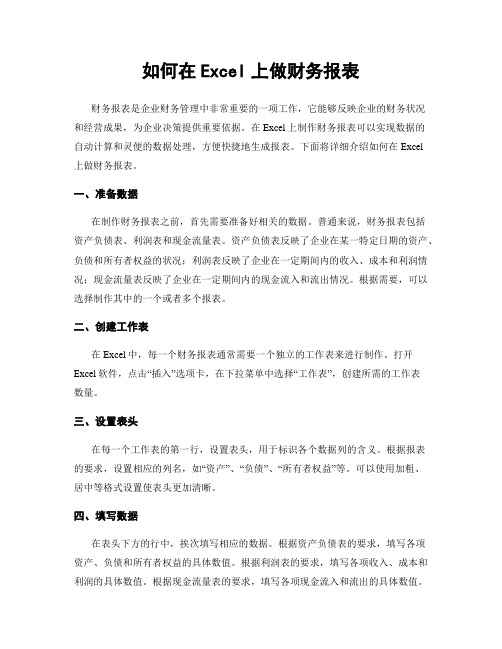
如何在Excel上做财务报表财务报表是企业财务管理中非常重要的一项工作,它能够反映企业的财务状况和经营成果,为企业决策提供重要依据。
在Excel上制作财务报表可以实现数据的自动计算和灵便的数据处理,方便快捷地生成报表。
下面将详细介绍如何在Excel上做财务报表。
一、准备数据在制作财务报表之前,首先需要准备好相关的数据。
普通来说,财务报表包括资产负债表、利润表和现金流量表。
资产负债表反映了企业在某一特定日期的资产、负债和所有者权益的状况;利润表反映了企业在一定期间内的收入、成本和利润情况;现金流量表反映了企业在一定期间内的现金流入和流出情况。
根据需要,可以选择制作其中的一个或者多个报表。
二、创建工作表在Excel中,每一个财务报表通常需要一个独立的工作表来进行制作。
打开Excel软件,点击“插入”选项卡,在下拉菜单中选择“工作表”,创建所需的工作表数量。
三、设置表头在每一个工作表的第一行,设置表头,用于标识各个数据列的含义。
根据报表的要求,设置相应的列名,如“资产”、“负债”、“所有者权益”等。
可以使用加粗、居中等格式设置使表头更加清晰。
四、填写数据在表头下方的行中,挨次填写相应的数据。
根据资产负债表的要求,填写各项资产、负债和所有者权益的具体数值。
根据利润表的要求,填写各项收入、成本和利润的具体数值。
根据现金流量表的要求,填写各项现金流入和流出的具体数值。
五、计算公式利用Excel的计算功能,可以方便地对数据进行计算和汇总。
在每一个报表的底部,可以添加一行或者多行,用于计算各项指标。
例如,在资产负债表中,可以计算总资产、总负债和净资产;在利润表中,可以计算总收入、总成本和净利润;在现金流量表中,可以计算净现金流量。
使用Excel的公式功能,可以快速计算这些指标,例如使用SUM函数求和、使用减法公式计算差值等。
六、数据格式化为了使财务报表更加清晰易读,可以对数据进行格式化处理。
例如,可以设置数值的小数位数、添加千位分隔符、设置货币符号等。
使用Excel制作财务报表的方法和注意事项
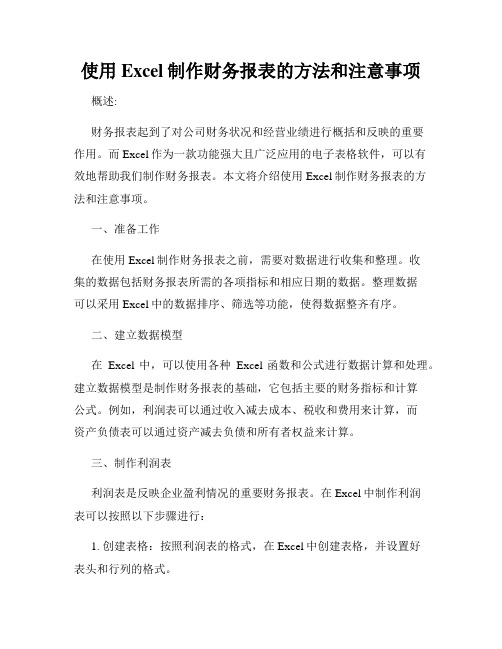
使用Excel制作财务报表的方法和注意事项概述:财务报表起到了对公司财务状况和经营业绩进行概括和反映的重要作用。
而Excel作为一款功能强大且广泛应用的电子表格软件,可以有效地帮助我们制作财务报表。
本文将介绍使用Excel制作财务报表的方法和注意事项。
一、准备工作在使用Excel制作财务报表之前,需要对数据进行收集和整理。
收集的数据包括财务报表所需的各项指标和相应日期的数据。
整理数据可以采用Excel中的数据排序、筛选等功能,使得数据整齐有序。
二、建立数据模型在Excel中,可以使用各种Excel函数和公式进行数据计算和处理。
建立数据模型是制作财务报表的基础,它包括主要的财务指标和计算公式。
例如,利润表可以通过收入减去成本、税收和费用来计算,而资产负债表可以通过资产减去负债和所有者权益来计算。
三、制作利润表利润表是反映企业盈利情况的重要财务报表。
在Excel中制作利润表可以按照以下步骤进行:1. 创建表格:按照利润表的格式,在Excel中创建表格,并设置好表头和行列的格式。
2. 输入数据:根据财务数据,将收入、成本、税收和费用等数据输入到相应的单元格中。
3. 计算公式:利用Excel的公式功能,计算净利润等指标。
例如,净利润可以通过"=收入-成本-税收-费用"来计算。
4. 数据格式化:根据需要,对数据结果进行格式化,如设置数字的精度、增加百分比符号等。
5. 图表制作:可以使用Excel的图表功能,将利润表的数据进行可视化展示,增强表达效果。
四、制作资产负债表资产负债表是反映企业资产和负债状况的财务报表。
在Excel中制作资产负债表可以按照以下步骤进行:1. 创建表格:按照资产负债表的格式,在Excel中创建表格,并设置好表头和行列的格式。
2. 输入数据:根据财务数据,将资产、负债和所有者权益等数据输入到相应的单元格中。
3. 计算公式:利用Excel的公式功能,计算负债合计和资产总额等指标。
用Excel轻松管理公司财务流水账

用Excel轻松管理公司财务流水账Excel是一款非常方便、强大的电子表格软件,在现代企业中,已经成为财务管理中不可或缺的工具。
公司的财务管理主要包括财务报表的编制、财务数据的收集和整理、记账、查询等方面。
Excel作为财务管理中的重要工具之一,可以帮助企业轻松管理公司的财务流水账。
本文将着重介绍Excel在管理公司财务流水账方面的应用。
一、Excel如何管理公司财务流水账Excel是一款非常方便、易学、灵活的软件,可以通过几个简单的步骤,在Excel中轻松管理公司的财务流水账。
下面详细介绍Excel管理公司财务流水账的过程:1、建立表格在Excel中建立表格是管理公司财务流水账的第一步,我们可以使用Excel 自动建立的模板或自己根据需要建立。
建立表格时,我们需要考虑以下细节:(1)表格要包括哪些列;(2)列的标题要如何命名;(3)表格的风格和颜色要如何设置。
2、设置公式在Excel中,公式是一种非常灵活的工具,可以帮助我们对数据进行加减乘除、求和、平均等计算。
在管理公司财务流水账中,我们可以使用公式来计算每个月的财务收支情况,计算余额等关键数据。
3、插入图表Excel中的图表是一种非常实用的工具,它可以帮助我们更好地展示数据。
在管理公司财务流水账中,我们可以使用图表来展示每个月的财务收支情况、余额的变化等关键信息,更加直观、清晰地呈现数据。
4、自动排序、筛选Excel中的自动排序、筛选等功能,可以帮助我们更加轻松地管理流水账中的数据。
在管理公司财务流水账中,我们可以根据需要使用自动排序、筛选功能,快速地查找和分析数据。
二、Excel管理公司财务流水账的优势在管理公司财务流水账中,Excel具有以下几个方面的优势。
1、易于使用Excel是一款非常易于使用的软件,我们可以通过简单的操作,快速地建立表格、设置公式、插入图表等。
即使没有专业的财务知识,只要掌握了基本的Excel操作技能,也可以轻松地管理公司财务流水账。
使用Excel进行财务建模和分析的基本方法
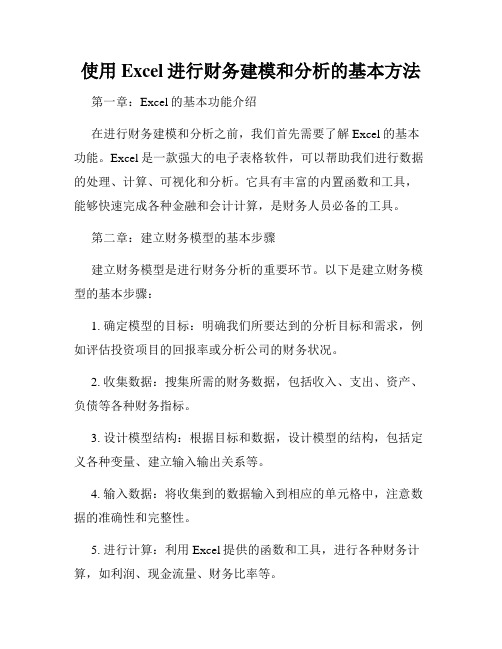
使用Excel进行财务建模和分析的基本方法第一章:Excel的基本功能介绍在进行财务建模和分析之前,我们首先需要了解Excel的基本功能。
Excel是一款强大的电子表格软件,可以帮助我们进行数据的处理、计算、可视化和分析。
它具有丰富的内置函数和工具,能够快速完成各种金融和会计计算,是财务人员必备的工具。
第二章:建立财务模型的基本步骤建立财务模型是进行财务分析的重要环节。
以下是建立财务模型的基本步骤:1. 确定模型的目标:明确我们所要达到的分析目标和需求,例如评估投资项目的回报率或分析公司的财务状况。
2. 收集数据:搜集所需的财务数据,包括收入、支出、资产、负债等各种财务指标。
3. 设计模型结构:根据目标和数据,设计模型的结构,包括定义各种变量、建立输入输出关系等。
4. 输入数据:将收集到的数据输入到相应的单元格中,注意数据的准确性和完整性。
5. 进行计算:利用Excel提供的函数和工具,进行各种财务计算,如利润、现金流量、财务比率等。
6. 分析结果:根据模型的计算结果,进行分析和解读,得出相应的结论和建议。
第三章:常用的财务分析函数和工具Excel提供了大量的财务分析函数和工具,方便我们进行各种财务计算和分析。
以下是一些常用的财务分析函数和工具:1. SUM函数:用于计算某一区间的总和,常用于计算收入、支出、资产等金额的总和。
2. AVERAGE函数:用于计算某一区间的平均值,常用于计算多期数据的平均值。
3. NPV函数:用于计算投资项目的净现值,可以帮助我们评估项目的投资价值。
4. IRR函数:用于计算投资项目的内部回报率,可以帮助我们评估项目的盈利能力。
5. VLOOKUP函数:用于根据特定条件在表格中查找相应的数值,可以帮助我们进行数据的查询和分析。
6. 数据透视表:可以帮助我们对大量数据进行汇总和分析,快速了解数据的结构和关系。
第四章:财务模型的可视化和图表分析可视化和图表分析可以帮助我们更直观地理解和展现财务模型的结果。
如何利用Excel进行财务报表的制作和分析

如何利用Excel进行财务报表的制作和分析在日常的财务管理中,财务报表是了解企业经营状况和财务健康程度的重要工具之一。
而Excel作为一款强大的电子表格软件,提供了方便且高效的功能,可以帮助我们制作和分析财务报表。
本文将介绍如何利用Excel进行财务报表的制作和分析的具体步骤。
一、准备工作在开始制作财务报表之前,我们需要收集和整理好相应的财务数据。
这些数据包括资产负债表、利润表以及现金流量表等。
同时,还需要确保所使用的Excel版本与所要制作的财务报表相兼容。
二、制作资产负债表资产负债表是一份反映企业资产、负债和所有者权益状况的财务报表。
以下是制作资产负债表的步骤:1. 打开Excel软件,创建一个新的工作表。
2. 在工作表中建立表头,包括资产和负债两个大的分类。
3. 在资产一栏中填写公司的各项资产,如现金、应收账款、存货等。
同时,在负债一栏中填写公司的各项负债,如应付账款、借款等。
4. 添加一个总计行,分别计算资产和负债的总额。
5. 添加一个所有者权益行,填写公司的股东权益信息。
6. 最后计算资产总额与负债总额加上所有者权益是否相等,确保资产负债表的平衡。
7. 格式化表格,使其具有更好的可读性和美观性。
三、制作利润表利润表是反映企业在一定时期内经营成果的财务报表。
以下是制作利润表的步骤:1. 打开Excel软件,创建一个新的工作表。
2. 在工作表中建立表头,包括收入和费用两个大的分类。
3. 在收入一栏中填写公司的各项收入,如销售收入、利息收入等。
同时,在费用一栏中填写公司的各项费用,如工资、房租、税费等。
4. 添加一个收入总计行,计算所有收入的总额。
5. 添加一个费用总计行,计算所有费用的总额。
6. 计算利润,即收入总额减去费用总额。
7. 格式化表格,使其具有更好的可读性和美观性。
四、制作现金流量表现金流量表是反映企业现金流入和流出情况的财务报表。
以下是制作现金流量表的步骤:1. 打开Excel软件,创建一个新的工作表。
如何使用Excel进行财务管理和预算
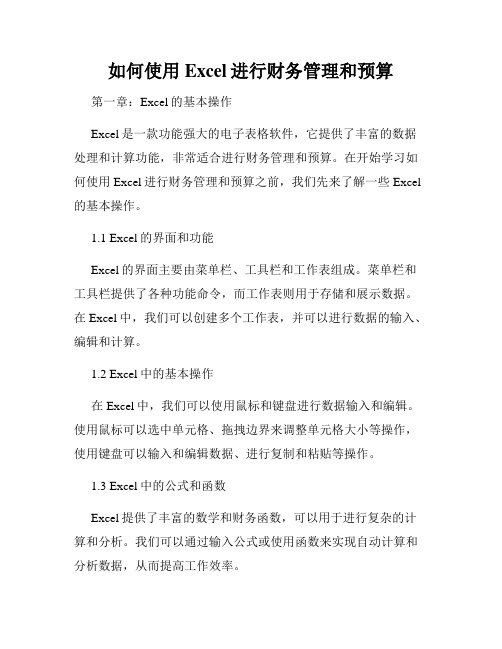
如何使用Excel进行财务管理和预算第一章:Excel的基本操作Excel是一款功能强大的电子表格软件,它提供了丰富的数据处理和计算功能,非常适合进行财务管理和预算。
在开始学习如何使用Excel进行财务管理和预算之前,我们先来了解一些Excel 的基本操作。
1.1 Excel的界面和功能Excel的界面主要由菜单栏、工具栏和工作表组成。
菜单栏和工具栏提供了各种功能命令,而工作表则用于存储和展示数据。
在Excel中,我们可以创建多个工作表,并可以进行数据的输入、编辑和计算。
1.2 Excel中的基本操作在Excel中,我们可以使用鼠标和键盘进行数据输入和编辑。
使用鼠标可以选中单元格、拖拽边界来调整单元格大小等操作,使用键盘可以输入和编辑数据、进行复制和粘贴等操作。
1.3 Excel中的公式和函数Excel提供了丰富的数学和财务函数,可以用于进行复杂的计算和分析。
我们可以通过输入公式或使用函数来实现自动计算和分析数据,从而提高工作效率。
第二章:财务管理的基本原则财务管理是指对财务活动进行有效的组织和控制,以达到企业的财务目标。
下面介绍几个财务管理的基本原则,帮助我们更好地使用Excel进行财务管理和预算。
2.1 预算管理原则预算是企业的财务规划和控制工具,它可以帮助我们合理安排和利用资金。
在进行预算管理时,我们可以使用Excel来编制预算表格、计算预算指标和分析预算执行情况,以实现预算的科学管理。
2.2 成本控制原则成本控制是财务管理的核心内容之一,它关注的是企业的成本管理和利润分析。
在进行成本控制时,我们可以使用Excel来记录和分析成本数据,并通过计算和图表展示来实现对成本的控制和分析。
2.3 财务分析原则财务分析是利用财务数据对企业的经营状况和财务状况进行评估和分析。
在进行财务分析时,我们可以使用Excel来计算财务指标、制作财务报表和绘制图表,从而更好地理解企业的财务状况。
第三章:使用Excel进行财务管理3.1 财务数据的记录和整理在进行财务管理时,我们需要对财务数据进行记录和整理。
EXCEL制作预算和财务计划实用技巧
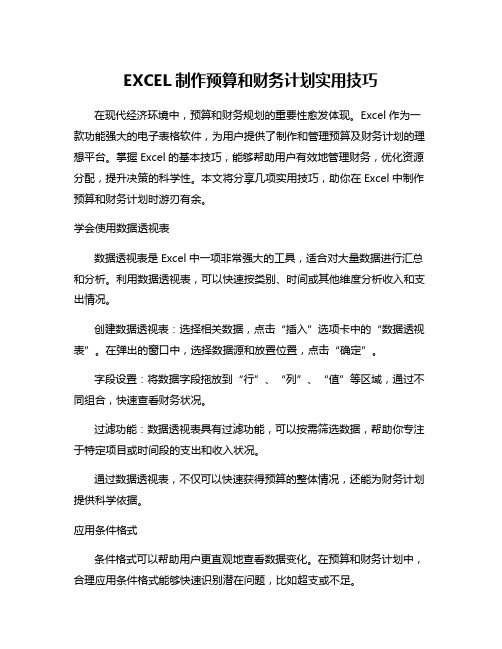
EXCEL制作预算和财务计划实用技巧在现代经济环境中,预算和财务规划的重要性愈发体现。
Excel作为一款功能强大的电子表格软件,为用户提供了制作和管理预算及财务计划的理想平台。
掌握Excel的基本技巧,能够帮助用户有效地管理财务,优化资源分配,提升决策的科学性。
本文将分享几项实用技巧,助你在Excel中制作预算和财务计划时游刃有余。
学会使用数据透视表数据透视表是Excel中一项非常强大的工具,适合对大量数据进行汇总和分析。
利用数据透视表,可以快速按类别、时间或其他维度分析收入和支出情况。
创建数据透视表:选择相关数据,点击“插入”选项卡中的“数据透视表”。
在弹出的窗口中,选择数据源和放置位置,点击“确定”。
字段设置:将数据字段拖放到“行”、“列”、“值”等区域,通过不同组合,快速查看财务状况。
过滤功能:数据透视表具有过滤功能,可以按需筛选数据,帮助你专注于特定项目或时间段的支出和收入状况。
通过数据透视表,不仅可以快速获得预算的整体情况,还能为财务计划提供科学依据。
应用条件格式条件格式可以帮助用户更直观地查看数据变化。
在预算和财务计划中,合理应用条件格式能够快速识别潜在问题,比如超支或不足。
选择数据区域:选中需要应用格式的数据范围。
设置条件:点击“开始”选项卡中的“条件格式”,选择适合的规则,例如高于某一数值时用红色显示,低于某一数值时用绿色显示。
自定义格式:你还可以创建自定义条件以适应特定需求,使数据清晰醒目,便于分析。
条件格式能帮助用户及时识别财务状况的变化,增强预算的可控性。
制作动态预算模型使用Excel的“数据有效性”功能,可以创建动态预算模型,让用户根据不同的假设快速调整预算数值。
设置输入单元格:选择需要更改的预算因素,比如收入、固定支出和可变支出,设定为输入单元格。
使用数据有效性:在“数据”选项卡下,点击“数据有效性”,设定允许的数值范围,让用户在给定范围内进行修改。
编写公式:根据修改的输入值,编写公式,使其自动更新预算结果。
excel在财务管理中的应用实验报告(1)

excel在财务管理中的应用实验报告(1)实验报告:Excel在财务管理中的应用一、实验目的本次实验旨在探讨Excel在财务管理中的应用,了解Excel软件如何帮助财务管理者更好地建立和管理财务数据。
二、实验步骤1.建立财务报表:使用Excel软件,建立财务报表,如资产负债表、利润表、现金流量表等,让财务管理者通过图表和数据直观地了解公司的财务状况。
2.数据分析:通过Excel中强大的数据分析功能,对财务数据进行深入分析和探索,找出财务数据中的规律和趋势。
如通过透视表和图表,对各种财务数据进行比较、分析和预测,为财务管理决策提供支持。
3.建立预算方案:通过Excel软件,可以快速地建立预算方案,包括收支平衡表、经营计划和复杂的财务预测模型。
通过制定预算方案,将各个财务指标进行量化,掌握收入和支出的情况,为财务决策提供基础数据。
4.财务分析工具:Excel还提供了各种财务分析工具,如财务比率分析、投资分析和风险分析等,通过这些工具可以更好地了解公司的财务状况,为财务管理决策提供帮助。
三、实验结果通过本次实验,我们可以得出如下结论:1. Excel是财务管理中非常重要的工具,可以帮助财务管理者更好地管理财务数据,制定预算方案和进行财务分析。
2. Excel具有强大的数据分析功能,财务管理者可以通过Excel对公司的财务数据进行深入分析和探索,找出规律和趋势,为财务决策提供支持。
3. Excel提供了多种财务分析工具,可以帮助财务管理者更好地了解公司的财务状况,为财务管理决策提供帮助。
四、实验总结本实验通过对Excel在财务管理中的应用进行探讨和实践,进一步加深了我们对财务管理工具的理解和应用,能够更好地理解和运用Excel 软件。
在财务管理工作中,我们可以充分利用Excel的强大功能和工具,提高财务数据处理水平,为公司的财务管理工作提供更好的支持和帮助。
如何利用EXCEL进行预算管理
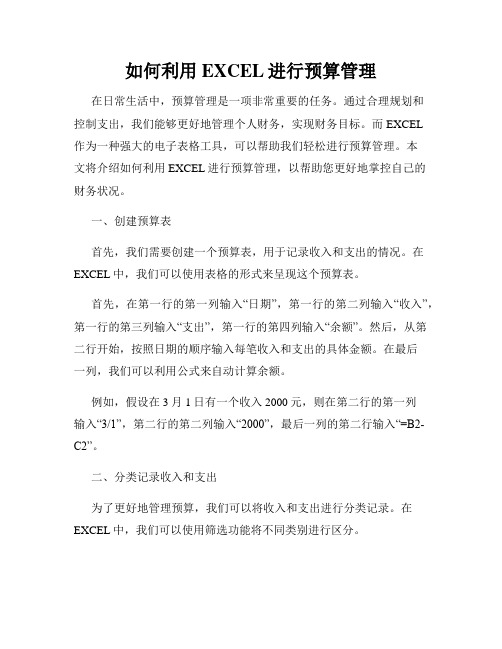
如何利用EXCEL进行预算管理在日常生活中,预算管理是一项非常重要的任务。
通过合理规划和控制支出,我们能够更好地管理个人财务,实现财务目标。
而EXCEL作为一种强大的电子表格工具,可以帮助我们轻松进行预算管理。
本文将介绍如何利用EXCEL进行预算管理,以帮助您更好地掌控自己的财务状况。
一、创建预算表首先,我们需要创建一个预算表,用于记录收入和支出的情况。
在EXCEL中,我们可以使用表格的形式来呈现这个预算表。
首先,在第一行的第一列输入“日期”,第一行的第二列输入“收入”,第一行的第三列输入“支出”,第一行的第四列输入“余额”。
然后,从第二行开始,按照日期的顺序输入每笔收入和支出的具体金额。
在最后一列,我们可以利用公式来自动计算余额。
例如,假设在3月1日有一个收入2000元,则在第二行的第一列输入“3/1”,第二行的第二列输入“2000”,最后一列的第二行输入“=B2-C2”。
二、分类记录收入和支出为了更好地管理预算,我们可以将收入和支出进行分类记录。
在EXCEL中,我们可以使用筛选功能将不同类别进行区分。
首先,在第一行的第五列输入“类别”。
然后,在每笔收入和支出的行中,填写相应的类别。
例如,假设在3月1日获得了2000元工资,我们可以在第二行的第五列输入“工资”。
接下来,我们可以利用筛选功能来按照类别进行查询和统计。
将鼠标光标放在第一行的任意一列上,点击“筛选”按钮,然后在类别列的筛选框中选择想要查询的类别。
三、设置预算限制一个良好的预算管理需要严格控制支出,并设定合理的预算限制。
在EXCEL中,我们可以通过条件格式来实现对支出的预算限制。
首先,在第一行的第六列输入“预算限制”。
然后,在每笔支出的行中,填写相应的预算限制。
例如,假设我们的月度支出预算为5000元,则在第二行的第六列输入“5000”。
接下来,我们可以将支出列选中,点击“条件格式”按钮,选择“大于”并输入“$F$2”(F2为预算限制的单元格),然后设置相应的颜色,用于标识超出预算限制的支出。
财务管理excel基本操作方法
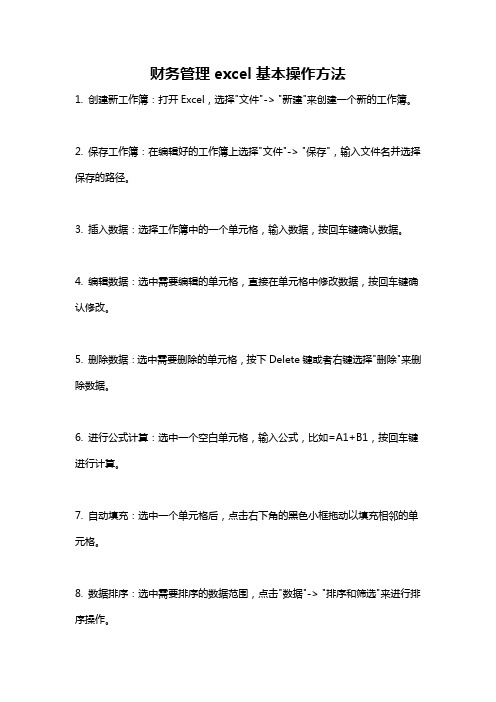
财务管理excel基本操作方法
1. 创建新工作簿:打开Excel,选择"文件"-> "新建"来创建一个新的工作簿。
2. 保存工作簿:在编辑好的工作簿上选择"文件"-> "保存",输入文件名并选择保存的路径。
3. 插入数据:选择工作簿中的一个单元格,输入数据,按回车键确认数据。
4. 编辑数据:选中需要编辑的单元格,直接在单元格中修改数据,按回车键确认修改。
5. 删除数据:选中需要删除的单元格,按下Delete键或者右键选择"删除"来删除数据。
6. 进行公式计算:选中一个空白单元格,输入公式,比如=A1+B1,按回车键进行计算。
7. 自动填充:选中一个单元格后,点击右下角的黑色小框拖动以填充相邻的单元格。
8. 数据排序:选中需要排序的数据范围,点击"数据"-> "排序和筛选"来进行排序操作。
9. 过滤数据:选中需要过滤的数据范围,点击"数据"-> "排序和筛选"-> "筛选"来进行数据筛选。
10. 创建图表:选中需要创建图表的数据范围,点击"插入"-> "图表"来创建图表。
11. 打印工作簿:点击"文件"-> "打印"来打印工作簿。
12. 锁定工作表:点击"审阅"-> "保护工作表"来锁定工作表,需要输入密码才能进行修改。
用Excel进行财务预算的详细步骤
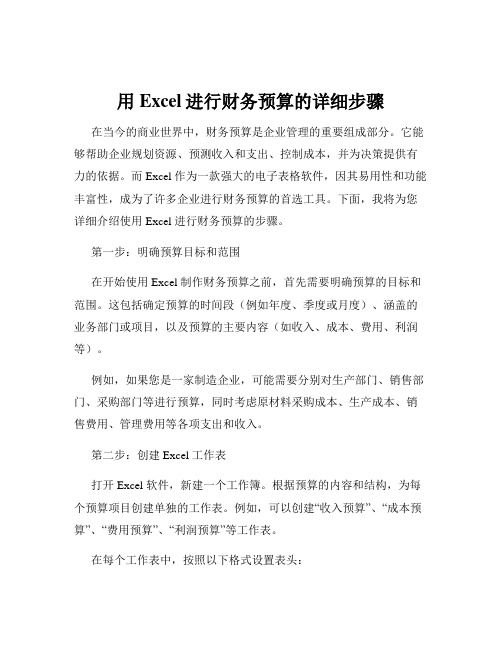
用Excel进行财务预算的详细步骤在当今的商业世界中,财务预算是企业管理的重要组成部分。
它能够帮助企业规划资源、预测收入和支出、控制成本,并为决策提供有力的依据。
而 Excel 作为一款强大的电子表格软件,因其易用性和功能丰富性,成为了许多企业进行财务预算的首选工具。
下面,我将为您详细介绍使用 Excel 进行财务预算的步骤。
第一步:明确预算目标和范围在开始使用 Excel 制作财务预算之前,首先需要明确预算的目标和范围。
这包括确定预算的时间段(例如年度、季度或月度)、涵盖的业务部门或项目,以及预算的主要内容(如收入、成本、费用、利润等)。
例如,如果您是一家制造企业,可能需要分别对生产部门、销售部门、采购部门等进行预算,同时考虑原材料采购成本、生产成本、销售费用、管理费用等各项支出和收入。
第二步:创建 Excel 工作表打开 Excel 软件,新建一个工作簿。
根据预算的内容和结构,为每个预算项目创建单独的工作表。
例如,可以创建“收入预算”、“成本预算”、“费用预算”、“利润预算”等工作表。
在每个工作表中,按照以下格式设置表头:|项目|预算金额|实际金额|差异||||||其中,“项目”列用于列出具体的预算项目,如“产品销售收入”、“原材料采购成本”等;“预算金额”列用于填写预算的数值;“实际金额”列在预算执行过程中用于记录实际发生的数值;“差异”列用于计算预算金额与实际金额之间的差异。
第三步:收集和整理数据在填写预算金额之前,需要收集和整理相关的数据。
这可能包括历史财务数据、市场调研数据、业务计划、行业平均数据等。
通过对这些数据的分析和评估,为每个预算项目确定合理的预算数值。
例如,对于收入预算,可以根据市场需求预测、销售合同、销售策略等因素来估计不同产品或服务的销售额;对于成本预算,可以根据原材料价格、生产工艺、产量等因素来计算原材料成本、人工成本和制造费用等。
第四步:填写预算金额在收集和整理好数据后,将预算金额填写到相应的单元格中。
excel费用报销表格

excel费用报销表格
一、引言
费用报销是公司日常运营中必不可少的一环,而使用Excel来制作费用报销表格,可以方便快捷地记录和管理各种费用。
本文将介绍如何使用Excel创建一个费用报销表格,帮助您更好地管理公司财务。
二、创建表格
1.新建一个Excel工作簿,选择需要的工作表。
2.在工作表中,将A1单元格设为“日期”,B1单元格设为“报销人”。
3.在C1单元格开始的位置,按照以下顺序设置列标题:“费用项目”、“费
用金额”、“是否已报销”。
三、输入数据
1.在“费用项目”列中,输入所有可能的费用项目,如“交通费”、“餐饮
费”、“住宿费”等。
2.在“费用金额”列中,输入对应费用项目的金额。
3.在“是否已报销”列中,输入“是”或“否”,表示该费用是否已经报销。
四、设置公式和格式
1.在“是否已报销”列中,可以使用IF函数来判断是否已经报销。
例如,如
果已经报销,则公式为“=IF(C2="是","已报销","未报销")”。
2.根据需要,可以对表格中的数字格式进行设置,例如货币格式、小数点后
几位等。
3.可以使用Excel的筛选功能,对费用项目、报销状态等进行筛选,以便快速
查找和汇总数据。
五、保存和分享表格
1.完成表格后,记得保存工作簿。
2.如果需要将表格分享给其他人员,可以选择“文件”菜单中的“分享”选
项,将表格分享给其他人。
六、注意事项
1.定期备份表格,以防数据丢失。
2.确保所有输入的数据准确无误。
使用Excel进行财务建模教程

使用Excel进行财务建模教程章节一:介绍Excel财务建模Excel是一种功能强大的电子表格软件,广泛应用于各行各业。
对于财务人员来说,Excel可以帮助他们进行财务建模,以便进行数据分析、预测和决策。
本教程将介绍如何使用Excel进行财务建模的基本步骤。
章节二:设置财务建模的基本数据在进行财务建模之前,需要先设置电子表格的基本数据。
首先,在Excel中创建一个新的工作表,并使用列标题标明各项数据,例如销售额、成本、运营费用等。
然后,在相应的列下填充实际的数值。
这些数据将作为财务建模的基础。
章节三:制作财务报表财务报表是进行财务建模的核心工具。
在Excel中,可以使用不同的公式和函数来制作财务报表。
例如,利用SUM函数可以计算销售额的总和,利用AVERAGE函数可以计算销售额的平均值。
通过使用这些函数,可以方便地生成各种财务报表,如资产负债表和利润表。
章节四:进行财务分析财务建模的目的之一是进行财务分析。
在Excel中,可以使用各种公式和函数来分析财务数据。
例如,利用VLOOKUP函数可以查找并提取特定条件下的数据,利用IF函数可以进行条件判断。
通过使用这些函数,可以实现对财务数据的深入分析,揭示隐藏在数据中的规律和趋势。
章节五:进行财务预测财务建模还可以用于财务预测。
在Excel中,可以利用历史数据进行趋势分析,以预测未来的财务情况。
例如,可以使用线性回归分析函数来确定销售额与其他因素之间的关系,并根据这个关系进行未来销售额的预测。
通过使用这些预测方法,可以帮助企业进行财务规划和决策。
章节六:优化财务模型在进行财务建模时,有时需要优化模型以提高准确性和可靠性。
在Excel中,可以使用各种工具和技巧来优化财务模型。
例如,可以使用数据透视表功能对大量数据进行汇总和分析,可以使用条件格式功能对数据进行可视化处理。
通过使用这些工具和技巧,可以有效地优化财务模型,提高工作效率。
章节七:共享和协作财务建模往往需要多人共享和协作。
Excel公式制作个人财务规划表

Excel公式制作个人财务规划表在当今社会,个人财务规划越来越受到人们的重视。
通过对个人收入、支出、投资等方面进行全面的规划和分析,能够更好地掌握自己的财务状况,实现财富的增值和管理。
而Excel作为一种强大的数据分析工具,可以帮助我们制作个人财务规划表,并且通过各种公式来实现自动计算。
本文将介绍如何使用Excel公式制作个人财务规划表以及如何充分利用Excel的功能来实现财务管理。
一、创建财务规划表首先,我们需要在Excel中创建一个新的工作表,并设置好表格的格式。
可以将表格分为收入、支出、投资等几个部分,每个部分包含相应的列和行。
在表格的第一行,我们可以设置好各个列的标题,如日期、项目、金额等。
二、录入数据接下来,我们可以开始录入数据。
在收入部分,我们可以按照时间顺序录入每笔收入的日期、项目和金额等信息。
同样地,在支出和投资部分,我们可以录入相应的数据。
这些数据将作为我们后续计算的基础。
三、计算总收入和总支出在财务规划表的末尾,我们可以创建一个总计行,用来计算总收入和总支出的金额。
通过使用Excel的公式功能,我们可以在总计行中输入相应的公式,如在总收入的列中输入“=SUM(收入列名)”即可实现对收入列的求和操作。
四、计算结余和结余率结余是指收入减去支出后所剩下的金额,是个人财务规划中非常重要的指标之一。
我们可以通过在财务规划表中创建一个“结余”列,并在每一行中使用相应的公式来计算每笔收入减去对应的支出。
类似地,我们还可以添加一个“结余率”列,并使用公式来计算结余和总收入的比例。
五、使用条件公式进行规划除了基本的计算功能外,Excel还提供了强大的条件公式功能,可以帮助我们进行更复杂的财务规划。
例如,我们可以设置一个条件公式,当结余率超过一定阈值时,显示“超出预期”,当结余率低于某个阈值时,显示“亏损预警”。
通过这种方式,我们可以实时监控自己的财务状况,并及时作出调整。
六、数据可视化除了使用表格和公式来展示个人财务规划外,Excel还提供了数据可视化的功能,使我们可以更直观地了解自己的财务状况。
